Phiên bản Office 365 và Excel (Microsoft Excel)
Gerry có Office 365, nhưng cô ấy không chắc mình có phiên bản Excel nào.
Trước đây, phiên bản Excel giống với phiên bản Office trong đó nó được bao gồm, vì vậy nếu cô ấy có Office 2013, cô ấy biết mình có Excel 2013. Vì Gerry có Office 365, cô ấy tự hỏi liệu điều đó có nghĩa là bây giờ cô ấy có Excel 365.
Câu trả lời ngắn gọn là không, bạn không có Excel 365. Đó là vì “365” trong Office 365 không tham chiếu đến số phiên bản. Trên thực tế, Office 365 không thực sự là một sản phẩm — thay vào đó, nó là một phương thức phân phối cho một gói sản phẩm, bao gồm cả Office. Gói đó bao gồm một số thứ, chẳng hạn như phiên bản mới nhất của ứng dụng Office (Excel, Word, PowerPoint, v.v.), khả năng cài đặt trên nhiều hệ thống và quyền truy cập OneDrive.
Lưu ý rằng tôi đã nói rằng Office 365 bao gồm quyền truy cập vào các phiên bản mới nhất của ứng dụng Office. Hiện tại, điều đó có nghĩa là bạn có quyền truy cập vào các ứng dụng Office 2016, nhưng do các bản cập nhật cho ứng dụng liên tục được đẩy ra cho người dùng, nên các phiên bản của ứng dụng Office 2016 bạn có với Office 365 không giống với phiên bản của ứng dụng Office 2016 mà ai đó nhận được khi họ mua bộ ứng dụng độc lập, không có lợi ích của đăng ký Office 365.
Kế hoạch ngay bây giờ là người đăng ký Office 365 sẽ luôn có phiên bản mới nhất, có nghĩa là khi Office 2019 được phát hành vào khoảng nửa cuối năm 2018, những người đăng ký đó cũng sẽ có phiên bản đó tự động.
Nếu bạn muốn xem phiên bản Office thực tế mà bạn có trên hệ thống của mình, hãy bắt đầu bằng cách bấm vào tab Tệp của dải băng. Ở phía bên trái của màn hình, hãy nhấp vào Tài khoản hoặc Trợ giúp, tùy thuộc vào phiên bản Excel của bạn. Bạn sẽ thấy, ở bên phải màn hình, một loạt thông tin về Excel với tiêu đề “Thông tin sản phẩm”. Đối với một số phiên bản Excel, bạn có thể thấy số phiên bản ngay dưới tiêu đề Bản cập nhật Office. Tại sao nó được hiển thị ở đó và những phiên bản nào cho thấy nó vẫn còn là một bí ẩn — dường như không có vần điệu hay lý do nào mà tôi có thể xác định được.
Nếu số phiên bản của bạn không được hiển thị trên màn hình đó hoặc nếu bạn chỉ muốn có thông tin phiên bản đầy đủ, bạn có thể nhấp vào nút Giới thiệu về Excel và bạn sẽ thấy một hộp thoại với tất cả các loại thông tin về Excel. (Xem Hình 1.)
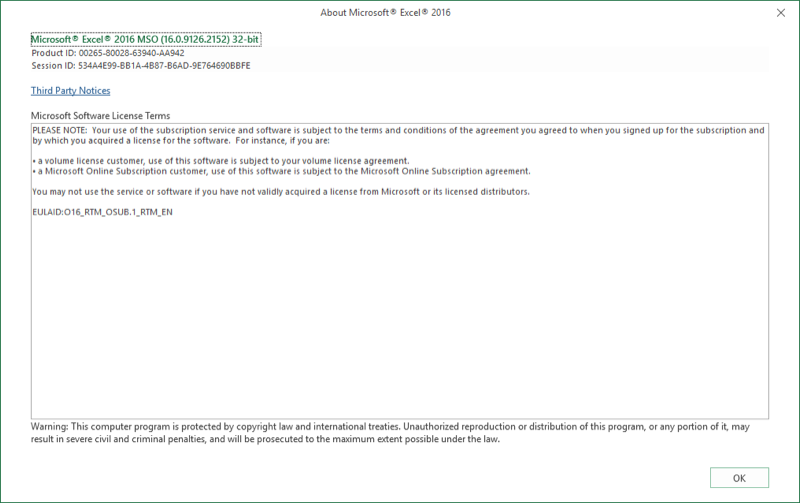
Hình 1. Hộp thoại Giới thiệu về Microsoft Excel 2016.
Hình sau đây cho thấy một ví dụ về hộp thoại Giới thiệu về Microsoft Excel cho Office 365. (Xem Hình 2.)
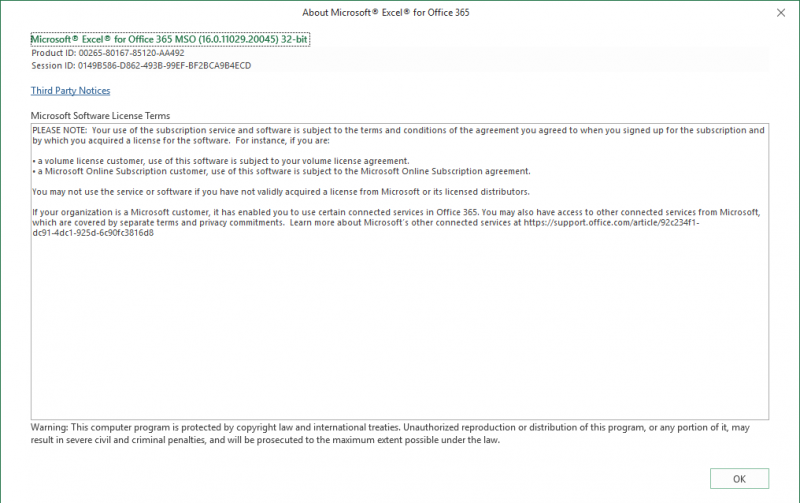
Hình 2. Hộp thoại Giới thiệu về Microsoft Excel cho Office 365.
Lưu ý rằng tiêu đề và dòng đầu tiên của hộp thoại đều chỉ ra phiên bản Excel thực mà bạn đang sử dụng.
Điểm mấu chốt là hãy nhớ rằng Office 365 là một dịch vụ đăng ký — một phương thức phân phối. Thông qua dịch vụ đó, bạn sẽ được cung cấp phiên bản Excel thực tế của mình, như chi tiết ở trên.
ExcelTips là nguồn của bạn để đào tạo Microsoft Excel hiệu quả về chi phí.
Mẹo này (13521) áp dụng cho Microsoft Excel 2013, 2016, 2019 và Excel trong Office 365.